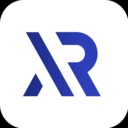鸿蒙系统怎么打开大文件夹
时间:2025-07-25
鸿蒙系统怎么打开大文件夹
鸿蒙系统拥有独特的大文件夹功能,极大地提升了用户的桌面操作体验。接下来,我将为您提供详细的指导,教您如何顺利地设置鸿蒙系统的这一强大特性,并分享一些实用的小贴士。快来学习如何最大化利用您的智能设备吧!
鸿蒙系统设置大文件夹流程介绍
- 长按小文件夹会弹出一个小框会出现【显示为大文件】文字,旁边的扩大按钮。

- 在弹出的选项中点击【显示为大文件夹】即可,就能将小文件夹显示成大文件夹。

注意:使用大文件夹,体验便捷应用分类整理和应用快速直达能力,还可丰富桌面样式。

打开大文件夹
- 在手机桌面上找到需要打开的大文件夹。


- 点击大文件夹九宫格右下角重叠按钮图标,就能直接显示出文件夹中的所有应用。

- 可展开大文件夹显示全部应用图标。

只需轻点应用图标,即可迅速启动应用,简化了选择步骤,使用体验更加便捷。

大文件夹翻页、调整大小、设置背景
翻页
目前鸿蒙系统的用户反馈显示,大文件不能直接翻页查看内容,因此如果想查找华为鸿蒙系统中的大量应用程序,建议点击最后的应用部分以实现更全面的信息展示。不过,小编觉得这样的操作并不直观便捷,希望在未来版本中可以增加翻页功能,这样使用起来会更加方便和高效。
调整大小
点击桌面上需要扩展的文件夹,使用长按功能选择。随后,在弹出的设置菜单中切换到显示为大文件夹选项;这将使文件夹缩放到与桌面卡片同样大小,并且可以自由拖动调整其位置以重新排列文件。
设置背景
当前华为HarmonyOS 文件夹显示为灰色,并缺乏调色功能;这可能是因为用户先前使用过的是不同版本的系统界面风格。由于这种设计上的差异,导致不少初次接触新系统的用户感到不够习惯和适应。
看完这篇教程后,肯定明白啦!本站提供各种实用软件指南与最新手机资讯。快来关注我们吧!